使用Word中你会不会经常要遇到复制表格呢!!这里有几招巧妙复制表格方法,果断学习呀!!
一、拖动表格
1、首先切换到页面视图方式,然后将指针停留在表格的左上角上,直到表格移动控点即一个方框内有一个四向箭头出现;
2、将指针停留在表格移动控点上,直到一个黑色四向箭头出现;
3、按住Ctrl键,将副本拖动到新的位置。
二、粘贴表格
当然,使用常用工具栏中的“复制”和“粘贴”命令同样可以完成表格的复制工作。不过,当你要将表格项从一个表格粘贴到另一个表格中,而且作为该表格中的 行、列或嵌套表格,而不是作为文本时,你就必须用到“粘贴表格”命令了。而要使用“粘贴表格”命令,需要你先将其请出来,方法如下。
1、在“工具”菜单中,单击“自定义”命令,然后单击“命令”选项卡;
2、在“类别”框中,单击“编辑”;在“命令”框中,找到并单击“粘贴表格”(如图1),然后左键点住将其拖放到常用工具栏中的适当位置。此时,“粘贴 表格”按钮出现在该工具栏中。该按钮命令也被称作“粘贴行”、“粘贴列”或“粘贴为嵌套表格”,这取决于粘贴时单击表格的位置;

图1 向工具栏中添加“粘贴表格”
3、单击“关闭”按钮,关闭“自定义”对话框。
现在,你就可以使用这个“粘贴表格”命令,方便地完成表格项从一个表格到另一个表格的复制工作了。
最后,我们说一说如何删除“粘贴表格”按钮,方法是:按住Alt键,然后单击并左键拖动“粘贴表格”按钮离开工具栏,当鼠标指针旁出现一个“×”时,释放左键即可。
赞赏
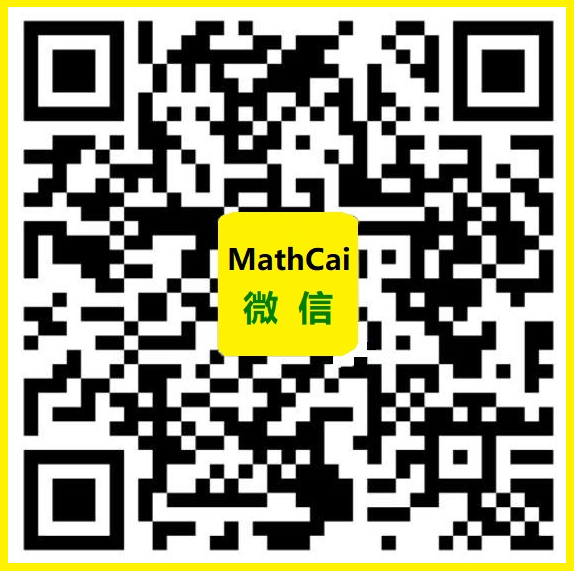 微信赞赏
微信赞赏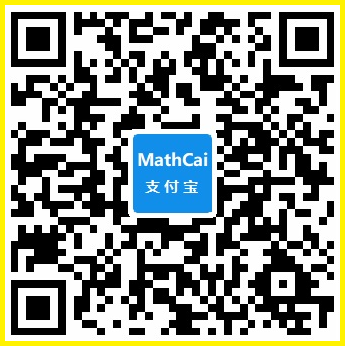 支付宝赞赏
支付宝赞赏
「赏不在多,觉得文章有用,就赞赏下吧!」
